בכל פעם שאתה מכבה את המחשב, עליך לכבות אותו. עם זאת, יש לגשת בזהירות לכיבוי הבנאלי של המחשב אם אינך מעוניין לפגוע במערכת כולה וברכיבים המחוברים אליה.
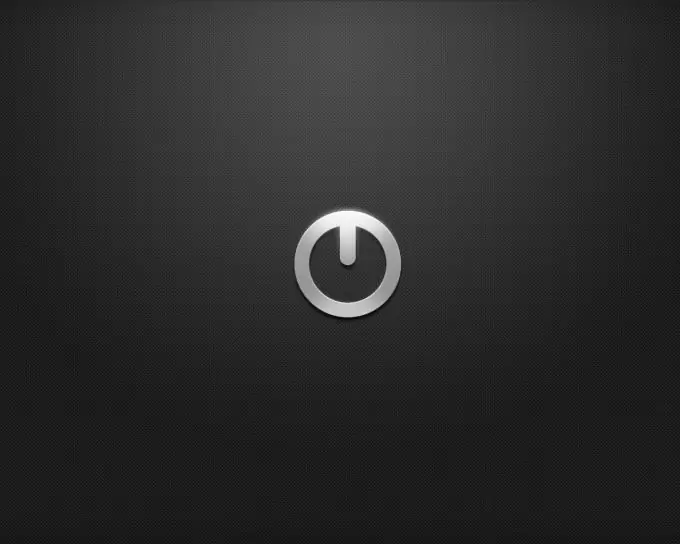
זה הכרחי
מחשב
הוראות
שלב 1
מה לא לעשות כשאתה מכבה את המחשב? אם ברצונך לכבות את המחשב, לעולם אל תעשה זאת באמצעות הלחצן שנועד להפעיל אותו. בכל פעם שאתה מכבה את המחשב באמצעות כפתור זה, אתה קוטע את עבודתם של תהליכים רבים, אשר מתחילים לעבוד עם שגיאות. שגיאות בתפעול התהליכים עלולות להוביל לא רק לפירוק המערכת, אלא גם לשחיקה של רכיבים בודדים (לעיתים נדירות, אך זה קורה). עם זאת בחשבון, יש לכבות את המחשב כהלכה.
שלב 2
מכבה את המחשב. לאחר שתסיים לעבוד על המחשב האישי שלך, סגור את כל היישומים שבהם השתמשת בעבר. העבירו את סמן העכבר מעל תפריט "התחל" ולחיצה עליו בחרו "כיבוי" או "כיבוי". ייפתח חלון עם הכרטיסיות כיבוי, המתנה והפעלה מחדש. לחץ על כפתור "כיבוי". המחשב יופסק.
שלב 3
מצב המתנה. הצבת המחשב למצב המתנה יכולה להיות שימושית עבורך אם אתה צריך להשאיר יישום או מסמך ספציפיים פעילים. לאחר ההפעלה, תראה את שולחן העבודה באותו מצב בו היה לפני הרגע בו כיבוי המחשב. כמו כן, כיבוי המחשב באופן זה נמנע מאתחול ממושך של המערכת בפעם הבאה שהיא מופעלת.






